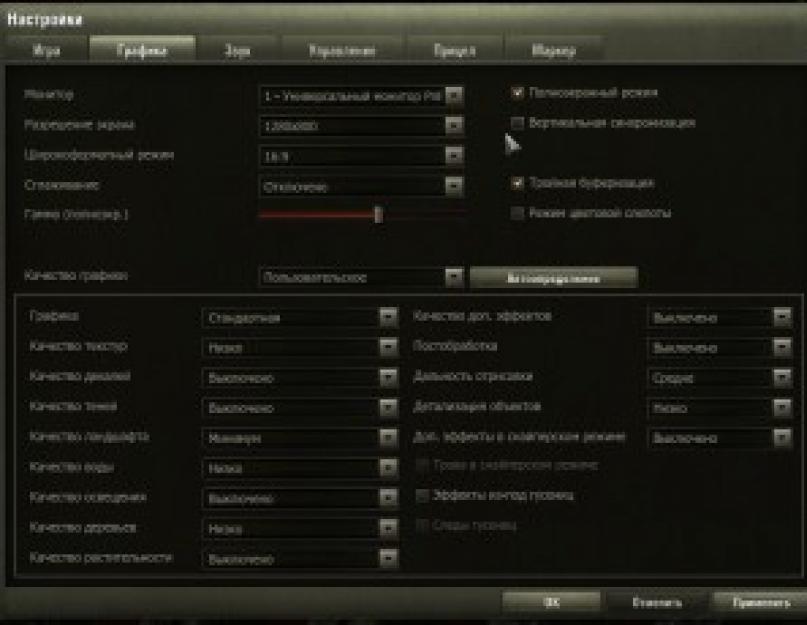Ova metoda će biti korisna svim vlasnicima slabih računara ili laptopa, posebno onima sa integrisanim video adapterom. Nijedan od metoda koje sam pronašao na internetu nije mogao učiniti igru manje ili više udobnom. Ono što nisam koristio su razne vrste programa za ubrzavanje računara, optimizatori sistema i hrpa drugog softvera koji se nalazi na internetu. Rezultat je bio praktički nula. Ako se fps povećao, bio je vrlo neznatan, a u svakom slučaju značajno je opao pri prelasku na snajperski način rada ili pucanju iz žbunja. Ali nemojte žuriti da se nervirate. Kroz brojne eksperimente pronađeno je rješenje!
Upute za povećanje fps-a u igrici World of tanks.
Prva stvar koju treba da uradimo je optimizacija klijent igre. Da biste to učinili, pokrenite World of Tanks, idite na grafička podešavanja i postavite sve na minimum, kao što je prikazano na slici. Iako, ako čitate ovaj članak, tada su minimalne grafičke postavke postavljene za vas a priori.
 Drugo, konfiguriramo video karticu za maksimalne performanse. Pokazaću vam podešavanja za video adapter iz AMD-a (pošto moj HP Pavilion dv4 ima slabu, ugrađenu ATI Mobility Radeon HD 4200). Za one sa NVidia grafičkim karticama, postavke su slične i mislim da neće uzrokovati posebne poteškoće.
Drugo, konfiguriramo video karticu za maksimalne performanse. Pokazaću vam podešavanja za video adapter iz AMD-a (pošto moj HP Pavilion dv4 ima slabu, ugrađenu ATI Mobility Radeon HD 4200). Za one sa NVidia grafičkim karticama, postavke su slične i mislim da neće uzrokovati posebne poteškoće. 

 Budući da World of Tanks nije optimiziran za slabe sisteme, moj ugrađeni video se teško nosi sa teškom grafikom, stoga nizak fps u igri. Da bismo olakšali rad video kartice, u WOT ćemo instalirati komprimirane teksture. Možete ih preuzeti na službenom forumu igre ili na linku ispod. Upute za instalaciju možete pogledati u videu. Posljednja stvar koju trebamo povećati fps u World of Tanks je program koji raspoređuje opterećenje na nekoliko procesorskih jezgara, s prioritetom koji odredite. Po defaultu, World of Tanks koristi samo jedno jezgro procesora, što smanjuje ukupne performanse igre. Arhiva sa programom sadrži detaljna uputstva kako da ga koristite. Nakon svih preduzetih koraka, fps na mom laptopu se povećao sa 10-20 fps. na stabilnih 20-35, koji se ne smanjuje ni pri prelasku na snajperski mod. Igranje je postalo mnogo ugodnije, bez usporavanja i trzaja. Osim toga, kako biste povećali fpps, možete pogledati članak
Budući da World of Tanks nije optimiziran za slabe sisteme, moj ugrađeni video se teško nosi sa teškom grafikom, stoga nizak fps u igri. Da bismo olakšali rad video kartice, u WOT ćemo instalirati komprimirane teksture. Možete ih preuzeti na službenom forumu igre ili na linku ispod. Upute za instalaciju možete pogledati u videu. Posljednja stvar koju trebamo povećati fps u World of Tanks je program koji raspoređuje opterećenje na nekoliko procesorskih jezgara, s prioritetom koji odredite. Po defaultu, World of Tanks koristi samo jedno jezgro procesora, što smanjuje ukupne performanse igre. Arhiva sa programom sadrži detaljna uputstva kako da ga koristite. Nakon svih preduzetih koraka, fps na mom laptopu se povećao sa 10-20 fps. na stabilnih 20-35, koji se ne smanjuje ni pri prelasku na snajperski mod. Igranje je postalo mnogo ugodnije, bez usporavanja i trzaja. Osim toga, kako biste povećali fpps, možete pogledati članak Milioni igraju, a njihov broj se povećava svake godine. Nemaju svi moćan računar za udobno igranje igara na maksimalnim postavkama grafike. sta da radim? Kako povećati FPS u World of Tanks? Postoji rješenje.
Ako vas nizak FPS na slabom PC-u ili laptopu tjera da igrate s divljim kašnjenjima, onda je ovaj članak za vas. Naša detaljna uputstva će vam pomoći da uklonite zaostajanje i povećate FPS u rezervoarima na optimalne vrednosti. Ali prvo, materijal.
Šta je FPS?
FPS je engleska skraćenica koja označava Broj sličica u sekundi. To znači broj kadrova u sekundi. Što više, slika na ekranu izgleda glatkije i realnije. Moderni računari su u stanju da isporuče stotine i hiljade FPS čak i pri maksimalnim postavkama. Ali vlasnici starijih modela računara osuđeni su na stalnu borbu sa zaostajanjem.
Od čega zavisi FPS WOT?
Performanse igara, uključujući World of Tanks, direktno zavise od snage računara. Svaki dio je odgovoran za obavljanje vlastitog niza zadataka. Da biste razumjeli kako povećati FPS u World of Tanks, vrijedi saznati koji resursi nedostaju sistemu za normalan rad.
RAM (memorija sa slučajnim pristupom)
RAM pohranjuje podatke za sve pokrenuti programi, uključujući i sam operativni sistem. Njegov volumen pokazuje s koliko informacija uređaj može raditi istovremeno. Na primjer, slab laptop obično ima 2 GB RAM-a. Dio je rezervisan za potrebe sistema, tako da je u stvarnosti dostupno samo 1,7 GB. Istovremeno, oko 1 GB oduzimaju Windows 10 procesi, ostaje 700 MB. Da biste igrali World of Tanks sa normalnom brzinom kadrova na minimalnim postavkama, potrebno vam je najmanje 2 GB besplatno ram memorija. To je zbog činjenice da igra ima ogromne mape i puno 3D objekata, o kojima je potrebno negdje pohraniti podatke.
CPU (procesor)
Procesor je odgovoran za obradu informacija upravo sada, u realnom vremenu. On prenosi podatke između RAM-a i matične ploče, glavnog dijela računara. Kako brzo to radi se zove frekvencija procesora i mjeri se u Gigaherc (GHz ili GHz). Na primjer, Inter Core i5 procesor ima 4 jezgra, svaka sa frekvencijom od 3,2 GHz. Ovo je dovoljno za udobnu igru u WOT-u sa 30-60 FPS.
Problem slabog procesora je najrelevantniji kada na ekranu počinje dinamika: pucnjevi, eksplozije, uništavanje objekata, brzo kretanje i slično. U takvim trenucima možete primijetiti ozbiljan pad FPS-a zbog nesposobnosti slabog CPU-a da se nosi sa kolosalnom količinom podataka preko noći. Minimalni parametri procesora sa kojima se World of Tanks može pokrenuti su: 2 jezgra po 2 GHz .
GPU (video kartica)
Video kartica je odgovorna za sve što se tiče grafike: 3D renderovanje scene (mape), detalji modela igrica, sistem čestica (efekti eksplozija i hitaca), crtanje vode i senki, osvetljenje, crtanje vegetacije (posebno drveća, grmlje i njihovo lišće), prozirnost objekata itd. Video kartica ima svoju GPU , hladnjak (ventilator za hlađenje) i video memorija . Radi na isti način kao i CPU sa RAM-om: procesor prenosi podatke između video memorije i matične ploče, a hladnjak prati temperaturu kako GPU ne bi izgorio od pregrijavanja.
Najveće opterećenje video kartice stvaraju:
- Sjene, posebno one dinamične (pokretne).
- zrcalne površine,
- Odsjaj i svjetlosni efekti,
- Teksture visoke rezolucije,
- Shaderi (kretanje trave, fizika vode, otisci stopala u pijesku, itd.),
- Vertikalna sinhronizacija i trostruko baferovanje (stabilizuje, ali smanjuje brzinu kadrova).
Onemogućavanjem svega ovoga u postavkama možete natjerati PC da proizvodi 30-50 FPS više, osim ako, naravno, problem nije u video kartici. Minimalna količina video memorije za igranje WOT-a je 512 MB.
Bitan! Prilikom odabira video kartice za WOT, prednost bi trebali dati Nvidia modelima. Uglavnom su produktivniji od AMD proizvoda, kao i fleksibilniji u konfiguraciji i pristupačniji.
Koji FPS bi trebao biti u WOT-u
Normalan FPS u WOT-u je 30 i više. Sa ovim brojem frejmova u sekundi, možete igrati sasvim normalno. Pri visokom FPS-u (60-120 i više) tenkovske bitke postanu posebno prijatni, ali takvo zadovoljstvo nije dostupno svima. Ako FPS padne ispod 30, trebali biste se pripremiti na periodična zamrzavanja, smrzavanja, trzaje slike i druge neugodne posljedice. Zvuči poznato?
Zašto FPS pada u World of Tanks
Kao prvo, FPS ovisi o snazi uređaja, na kojem se igra igra. Već smo saznali da na to utiču:
- Broj procesorskih jezgara i njihova frekvencija,
- Količina RAM-a i brzina rada s njim,
- Količina video memorije i brzina video kartice,
- Brzina tvrdi disk i količinu zauzetog prostora,
- Temperatura komponenti
- Opšte stanje sistema,
- Mnogo više.
Na osnovu ovoga, prva stvar koju treba da uradite je da proverite da li je vaš računar usklađen Zahtjevi sustava World of Tanks.
Minimum (~30 FPS)
- Procesor: 2 jezgra x 2 GHz ili bolji
- RAM: 1,5 GB
- Video kartica: 256 MB
- Slobodni prostor na disku: ~25 GB
- Procesor: 4 jezgra na 3 GHz
- RAM: od 4 GB
- Video kartica: 2 GB ili više
- Slobodni prostor na disku: ~36 GB
Ako je računar ili laptop toliko slab da ne dosegne ni minimalne postavke, onda je malo vjerovatno da ćete moći iz njega izvući više od 10-20 FPS. Bolje je ne forsirati svoj kalkulator i obratiti pažnju na druge, uključujući. Minimalni zahtjevi su ispunjeni, a FPS je dno? Nastavi.
Postavljanje World of Tanks za povećanje FPS-a
Prije svega, ako je FPS nizak, potrebno je smanjiti postavke grafike u samoj igrici. Lavovski dio sistemskih resursa oduzimaju nepotrebni specijalni efekti, sjene, ultrarealistične teksture itd. Ako ste ovdje, onda sve ovo očigledno nije za vašu kantu. Slobodno ga isključite!

Otvorite prozor postavki World of Tanks.
- Omogućite način rada preko cijelog ekrana. U prozorskom režimu u WOT-u, FPS često fluktuira.
- Smanjite rezoluciju ekrana. Što je manji, računaru će biti lakše da šalje informacije. Rezolucija od 1366x768 je sasvim dovoljna za udobno igranje, ali to nije granica.
- Isključite senke. Sjene dosta opterećuju video karticu. Ako imate slab PC, dobićete skoro 2x povećanje performansi jednostavnim onemogućavanjem.
- Onemogući Vsync. Vertikalna sinhronizacija čini sliku glatkom, eliminišući mucanje i mucanje, ali smanjuje FPS. Isključite ga i dobijete +5-10 fps.
- Onemogući trostruko baferovanje. Ova opcija ima smisla samo kada je Vsync omogućen. Uvjerite se da je onemogućeno u postavkama igre.
- Onemogući antialiasing. Anti-aliasing poboljšava vizualnu komponentu World of Tanks, ali uvelike smanjuje FPS na slabim uređajima.
- Onemogućite sve specijalne efekte. Riješite se svih efekata čestica (para, dima, vatre, itd.) koji mogu utjecati na FPS.
- Smanjite kvalitetu pejzaža i vegetacije. Sve ovo je gubitak sistemskih resursa, što je prihvatljivo samo na moćnim računarima.
- Onemogućite travu u snajperskom načinu rada. Utječe ne samo na FPS, već i na FPS proces igre, s vremena na vrijeme ometajući snimanje.
- Smanjite postavke grafike na minimum. Postavite rezoluciju teksture na minimum. Ovo će smanjiti opterećenje na video kartici.
- Smanjite rezoluciju vašeg 3D rendera. Parametar utiče na dubinu 3D scene i menja rezoluciju njenih objekata. Što je manji, to ćete postići veće povećanje performansi.
- Smanjite udaljenost crtanja. Što je manja oblast vidljivosti, računar će brže obraditi podatke, što znači da će FPS biti znatno veći.

Isključite sve što možete i provjerite brzinu kadrova. Naravno, nakon izvođenja svih ovih koraka, slika na ekranu će biti ista... Ali šta možete učiniti? Ovo je cijena za performanse. Nastavi.
Kako povećati FPS u World of Tanks: postavljanje i čišćenje računara
Malo povećanje performansi u World of Tanks može se postići optimizacijom vašeg računara. Hajde da vidimo šta se može učiniti da se FPS malo poveća ili stabilizuje.
Očistite svoj računar od neželjenih datoteka
Ovo je osnovna mjera koju treba redovno raditi, bilo da igrate igrice ili ne. U tome će vam pomoći poseban uslužni program koji se može besplatno preuzeti na službenoj web stranici pomoću veze.

- Pokrenite CCleaner
- Idite na odjeljak "Čišćenje".
- Kliknite na dugme "Analiziraj" i pričekajte da se skeniranje završi
- Kliknite na "Očisti" da uklonite neželjene datoteke
Popravka registra
Registar pohranjuje podatke koji omogućavaju sistemu da ispravno radi sa aplikacijama. Greške u registru gotovo uvijek dovode do gubitka performansi. Isti program CCleaner će vam pomoći da ih eliminišete.

- Pokrenite CCleaner
- Idite na odjeljak "Registar".
- Kliknite na "Skeniraj za probleme" i pričekajte da se skeniranje završi
- Kliknite na "Ispravi odabrano..."
- U prozoru koji se pojavi označite da li vam je potrebna rezervna kopija
- U sljedećem prozoru kliknite na "Ispravno označeno"
Prebacivanje igre sa diska C:/
Ako je vaš World of Tanks instaliran na lokalnom disku C:/ (na istom virtuelnom disku sa operativni sistem PC), prenesite je na virtuelni disk datoteke (na primjer, D:/ ili E:/). Pokušajte da ne instalirate ništa nepotrebno ili glomazno na C:/ pogon, jer će to uzrokovati da vaš računar radi sporije nego inače.
- Deinstalirajte World of Tanks
- Ponovo instalirajte World of Tanks na drugi lokalni disk
Samo premještanje fascikle igre neće raditi. Ovo će uzrokovati greške u registru i performanse će postati još gore.
Defragmentirajte svoj čvrsti disk
Ako ne vodite računa o tvrdom disku dugo vremena i instalirate mnogo različite igre i programa, datoteke jedne aplikacije mogu biti razbacane po različitim sektorima čvrstog diska, što otežava računaru da ih obradi. Defragmentacija pomera ove podatke bliži prijatelj prijatelju. Otuda i povećanje produktivnosti.

- Otvorite My Computer
- Desni klik na lokalni disk s igrom
- Idite na karticu "Usluga".
- U pododjeljku "Optimizacija i defragmentacija" odaberite "Optimiziraj"
- Odaberite željeni lokalni disk sa liste i kliknite na "Analiziraj"
- Pričekajte da se analiza završi i kliknite na "Optimiziraj" ako je potrebno
Uputstva su relevantna za Windows 10. Za druge operativne sisteme, postupak se može razlikovati.
Ažurirajte drajvere vaše video kartice
Pronađite i preuzmite najnovije verzije drajvere možete pronaći na službenoj web stranici proizvođača vaše video kartice - ili. Novije verzije drajvera optimizuju performanse video akceleratora. FPS će biti malo veći, a grafika malo bolja.
Onemogućite sve nepotrebne pozadinske programe

Zatvorite sve nepotrebne programe: Skype, Telegram, web pretraživače, Steam itd. Ako imate Windows 10, u upravitelju zadataka idite na karticu "Pokretanje" i tamo onemogućite sve nepotrebne aplikacije koje počinju s OS-om.
Povećajte prioritet procesa
Na listi procesa u upravitelju zadataka pronađite World of Tanks, kliknite desnim tasterom miša i postavite prioritet na "Visoki". Od ovog trenutka, sistem će dati igri što više dostupnih resursa, žrtvujući performanse drugih pokrenutih programa (na primjer, Explorer).
Isključite Windows vizuelne efekte
Ako su stvari zaista loše, uradite sljedeće.

- Kliknite desnim tasterom miša na ikonu "Moj računar" i izaberite "Svojstva".
- U prozoru koji se otvori kliknite na "Napredne postavke sistema"
- U prozoru koji se pojavi idite na karticu "Napredno".
- U pododjeljku “Performanse” kliknite na dugme “Opcije”.
- Zatim odaberite "Ostvarite najbolje performanse" i sačuvajte promjene.
Sada će vaš Windows raditi malo brže, ali će izgledati malo lošije, a animacije prozora će potpuno nestati.
Šta drugo možete učiniti
- Uklonite sve nepotrebne programe i datoteke. Što je manje podataka na disku, to brže radi.
- Instalirajte WOT na SSD. Kada pokrenete igru sa vanjskog tvrdog diska, ona će raditi mnogo brže, što će rezultirati povećanjem FPS-a.
- Hardverski overklok komponenti. Procesor, RAM i video kartica se mogu overklokovati. Performanse hardvera će se poboljšati, ali će se povećati i količina proizvedene toplote. To bi trebala učiniti osoba koja jasno razumije sve rizike i ima praktično iskustvo.
Programi i modovi
FPS u WOT-u se također može povećati korištenjem posebnih programa i modifikacija igre. Ispod je najpopularniji softver na ovu temu.
- . Već smo se susreli sa ovim uslužnim programom iznad. Program može očistiti vaš računar od smeća, popraviti greške u registru i ukloniti nepotrebne aplikacije.
- (ažurirani Razer Game Booster). Program je kreiran posebno za igrače. Kada pokrećete igre, Razer Cortex će za njih osloboditi maksimalnu količinu sistemskih resursa. Povećanje performansi na slabim računarima – sa +10 na +30 FPS. Program također može napraviti snimke ekrana, snimati video zapise, streamati, defragmentirati i još mnogo toga. Više detalja na web stranici programera.
- . Ovaj mali program je dizajniran posebno za World of Tanks. Uz njegovu pomoć možete promijeniti igru do neprepoznatljivosti tako što ćete isključiti sve nepotrebne specijalne efekte - oblake, eksplozije, dim, vatru itd. Povećanje FPS-a na slabim računarima će biti primjetno. Više detalja na forumu za programere.
Osim programa, postoje modovi sa komprimiranim teksturama World of Tanks. Ovo vam omogućava da smanjite opterećenje video kartice i poboljšate performanse.
Šta učiniti ako ništa ne pomaže
Jednom sam bio u tvojoj koži, pokušavajući da igram WOT na dual-core laptopu. Nisam uspio, ali nisam bio posebno uznemiren - još uvijek ima puno različitih na internetu tenkovske igre. Dakle, ako niste mogli povećati FPS u World of Tanks, predlažem sljedeće opcije.
- Pokušajte igrati. Na minimalnim postavkama ima znatno manje kašnjenja. Osim toga, igra nudi netipičnu mehaniku i raznolikost vojne opreme, uključujući avione i brodove. Pročitajte više u našoj recenziji.
- Pokušajte svirati glasove
Kako povećati FPS u World of Tanks- pitanje koje je počelo mučiti mnoge tankere nakon uvođenja poboljšane grafike u World of Tanks. On slabih kompjutera Bilo je problema sa niskim FPS-om ili njegovim skokovima. Obavezno pročitati, ako želite da znate kako sam povećao prosječan broj kadrova u sekundi u World of Tanks skoro dva puta!
Prije nego počnete
Trostruko puferovanje- metoda prikazivanja slika u kompjuterskoj grafici kojom se izbjegava ili smanjuje broj artefakata. Trostruko baferovanje omogućava brži izlaz slike u poređenju sa dvostrukim baferovanjem.
Međutim, vrijedi napomenuti da bi obje ove opcije trebale biti omogućene ako imate dovoljno moćnu video karticu. Uradite svoje testove i shvatićete. Ja na primjer u svim mojim testovima ostavio sam uključene vertikalnu sinhronizaciju i trostruki bafer- ovako mi se povećao FPS, ponekad vrlo značajno (ovisno o lokaciji).
Sistem i okruženje
Za ugodnu igru veoma je važno da igra ima dovoljno RAM-a. Ako imate 2 giga RAM-a ili manje, toplo preporučujem da zatvorite SVE programe koji vam nisu potrebni, kao što su ICQ, Skype, defragmentatori u pozadini, desktop widgeti, playeri (posebno iTunes) i drugi nepotrebni softver.
Takođe, neki antivirusi i firewall imaju „Game“ mod, u kojem će rad sistema biti optimizovan tako da ga antivirus ne usporava.
Općenito, cilj je osloboditi što više RAM-a. Također možete ući u upravitelj zadataka koristeći kombinaciju CTRL+Shift+ESC(istovremeno) i vidite koji procesi troše više RAM-a i CPU resursa. Samo nemojte zatvarati procese u čiju svrhu niste sigurni! Ovo može uzrokovati pad sistema.
Kako sam provodio FPS testove u World of Tanks
Izvršio sam niz testova, mjereći FPS sa različitim grafičkim postavkama. Pored podešavanja same igre, uređivao sam fajl preferences.xml, a također je promijenio postavke video kartice, o čemu smo već govorili gore.
Svrha testa- postavite optimalne postavke da biste dobili maksimalni FPS u igrici World of Tanks. Ove testove možete napraviti i sami kako biste postavili najviše moguće grafičke postavke za udobnu igru, tako da će članak biti vrlo detaljan. Toplo preporučujem da svi urade iste testove, jer svi imaju različit hardver i iste postavke igre možda neće raditi isto na različitim računarima.
Za mjerenje FPS-a koristio sam program Fraps(fraps.com), koji, inače, može i snimati video, ali nam ova funkcija nije potrebna za naše zadatke. Možete, naravno, biti vođeni brojačem okvira u sekundi ugrađenim u igru, ali Fraps ima jednu neospornu prednost.
Govorimo o snimanju FPS indikatora u log fajl, što je vrlo zgodno za moj test, jer jasno pokazuje FPS statistiku. Evidentiranje se vrši pritiskom na prečicu tipku (podrazumevano F11), opciono se dnevnik može čuvati ograničen vremenski period - postavio sam ga na 100 sekundi, to je sasvim dovoljno. Za 100 sekundi možete voziti tenk do mile volje, pomicati kameru, uključiti se u bitku i, općenito, napraviti stres test za video karticu. Dnevnik se upisuje u dva fajla:
- teksta, koji označava prosjek, minimum i maksimalne vrijednosti FPS;
- tabela u csv (Excel) formatu u kojoj se prikazuje FPS u sekundi.
Ispod na snimku ekrana videćete program Fraps i njegov interfejs. Besplatna verzija ima sve funkcije koje su nam potrebne.

Za prikupljanje FPS statistike, posebno nas zanima ova kartica prikazana na slici. Hajde da shvatimo šta sve to tamo znači.
- Linija Fascikla za čuvanje referentnih vrijednosti- putanja do fascikle u kojoj će se sačuvati FPS log (log fajlovi). Radi moje udobnosti, definirao sam mapu na radnoj površini kako bih je lakše pronašao.
- Benchmark hotkey- taster koji, kada se pritisne, počinje da snima FPS očitanja u log fajl.
- Benchmark Settings - podaci koji će biti upisani u dnevnik. Dovoljna nam je kvačica na FPS-u.
- Zaustavi benchmark nakon- ako je polje za potvrdu označeno, evidentiranje će biti zaustavljeno nakon određenog vremenskog perioda nakon pritiska na interventni taster.
Ostala podešavanja nisam dirao. Ako ne želite sami provoditi testove, onda ne morate preuzimati Fraps, možete pročitati članak do kraja i izvršiti naznačene promjene u postavkama igre i računala.
Gledajući unaprijed, želim reći da broj frejmova u sekundi može varirati ne samo zbog grafičkih postavki, već i zbog mape na koju vas je veliki slučajni slučaj poslao. Stoga je FPS na mapama pustinja obično veći nego na kartama gradova. To se objašnjava činjenicom da grad ima više različitih objekata, kao što su kuće, mostovi i druge građevine, za čije renderiranje je potrebno mnogo više resursa video kartice od pustinjskih pejzaža. Stoga sam iste postavke nekoliko puta testirao na različitim igraćim karticama.
FPS testiranje u World of Tanks
Prvi test, nazovimo ga "FPS 1".
Dakle, Fraps je instaliran i radi, vrijeme je da se prijavite u World of Tanks i izmjerite FPS. Za prvi test sam izabrao Auto detekcija u postavkama grafike u igrici. Motor igre je, nakon što je zatražio podatke o karakteristikama sistema, zaključio da moj laptop može podnijeti:
- poboljšana grafika
- osvjetljenje, sjene, prosječan detalj, kao i prosječan kvalitet vode.
Pa, diskutabilno je, naravno, ali hajde da probamo ovako da igramo. Bitka je počela, čekam 30 sekundi odbrojavanja i pritisnem F11 da počnem snimati FPS u log. Klizao sam nekoliko bitaka sa ovim postavkama i videćete prosečne rezultate testa ispod:
- Prosjek: 26.84
- Min: 9
- Maks: 43
Avg - prosječna vrijednost FPS-a; min i max mislim da su jasni. Nije bilo baš ugodno igrati - česti pad FPS-a i mucanje. Zbog toga je došlo do nekoliko neugodnih curenja.
Test dva, FPS 2
Za ovaj test odlučio sam samostalno odrediti grafičke postavke u igrici. Postavio sam sve na minimum osim udaljenosti crtanja. Neću se dugo zadržavati na ovoj tački, samo mi vjerujte na riječ - Udaljenost crtanja uopće nije utjecala na FPS, pa je ostavite na maksimumu.
Za ovaj test postavio sam:
- standardna grafika;
- sve ostalo je postavljeno na minimum ili onemogućeno, osim udaljenosti crtanja - postavljeno je na maksimum.
Rezultat testa:
- Prosjek: 35.1
- Min: 18
- Maks: 62
Pa, to nije loše! Povećanje je, minimalno povlačenje se udvostručilo, što se odrazilo na igrivost u činjenici da nije bilo jakih kočnica. Prosječan nivo FPS je povećan za 8,26 jedinica, što u principu također nije loše, ali nije bilo želje da se tu zaustavi.
Test tri, FPS 3
Ovaj test se pokazao malo drugačijim od ostalih i uskoro ćete shvatiti zašto. Prvo sam ostavio sva podešavanja kao u drugom testu, ali sam promenio grafiku sa standardne na poboljšanu. A šta ti misliš? FPS je postao malo bolji nego u drugom testu (bukvalno za nekoliko jedinica). Ali, kao što sam već rekao, nisam želeo da se zaustavim na tome. Ipak, programeri su bili u pravu za novi render;)
Da bih dodatno povećao performanse igre, overklokovao sam svoju video karticu. Ovo se još naziva i overclocking. Bio sam veoma zadovoljan rezultatom.
Overclocking video kartice
Pažnja! Sve sljedeće radnje radite isključivo na vlastitu odgovornost i rizik!
"Pa, veoma je teško!“ – kažeš i hoćeš Ne su u pravu. Danas je overclockanje video kartice vrlo jednostavno i sa glavom sa mozgom, a ne rupom u koju jedete, takođe je sigurno. Prije overkloka vaše video kartice, morate pripremiti svoj računar.
Najvažnija stvar u overklokanju video kartice je njeno pravilno hlađenje. Da biste izmjerili temperaturu video kartice, instalirajte neki widget na radnu površinu, na primjer GPU Meter. U pasivnom stanju, temperatura video kartice treba da bude u rasponu od 50-60 stepeni Celzijusa, au aktivnom stanju (u igri) ne više od 85-90, ako je veća, imate problema sa njenim hlađenjem.
Za hlađenje video kartice možete instalirati dodatni hladnjak ako ga vaša sistemska jedinica može primiti, ili, ako imate laptop, možete kupiti posebno postolje za njega sa dodatnim ventilatorima za hlađenje. Ako se pregrije, sigurno se neće istopiti, ali samo ako se vaš računar isključio u nuždi (skoro svi laptopi imaju takvu funkciju).
Također bi bilo dobro zamijeniti termalnu pastu na ploči grafičke kartice i na drugim mjestima ako to nikada prije niste radili i imate računar već duže vrijeme. Opet možete saznati kako nanijeti termalnu pastu na Google-u;
Što se mene tiče, potpuno sam rastavio laptop kako bih očistio svu prašinu sa svih ploča i zamijenio termalnu pastu. Stvarno hardcore, ali nažalost nije o tome u članku. Inače, nakon sklapanja radi odlično, pišem sa njega. Možda otvorite svoju radionicu?
Pretpostavimo da sada imate sve u redu sa temperaturom i hlađenjem, pa kako overclockati? Da biste to učinili, ne morate ništa rastavljati, samo preuzmite i instalirajte jedan od uslužnih programa navedenih u nastavku:
- Riva Tuner je uslužni program za overclocking Nvidia baziranih kartica. Pogodniji za profesionalce, jer ima veliki broj postavki. Lako se možete zbuniti ako ne znate šta je šta.
- - vrlo jednostavan za učenje uslužni program koji podržava Nvidia i AMD kartice, tako da je pogodan za gotovo sve. Možete pročitati o mogućnostima i vidjeti listu podržanih kartica, te preuzeti sam program ovdje (linkovi na službenu web stranicu programa).
Pokrenimo program. U njemu možete kontrolirati snagu svoje video kartice, kao i frekvenciju njenog procesora + nekoliko drugih funkcija. Ona izgleda ovako:

Nažalost (ili na sreću) na mom laptopu ne možete kontrolisati snagu video kartice, kao ni brzinu rotacije njenog hladnjaka (jer nema poseban hladnjak), ali možete promijeniti frekvenciju procesora i memorije. Da ne ulazimo preduboko u zamršenosti, ako vas zanima, proguglajte sve koncepte, ali u početnoj fazi preporučujem sljedeće (sigurnije je):
- samo povećanje vrednosti Core Clock I Memory Clock;
- povećati NEOPHODNO postepeno, oko 5-10% i stalno pratite temperaturu video kartice!
- NE POSTAVLJAJTE ODMAH MAKSIMALNE VRIJEDNOSTI! Zapalite svoju karticu, a onda mi ne dolazite sa pritužbama.
Na desnoj strani program prikazuje svu potrebnu statistiku video kartice. Ono što je naznačeno na grafikonima je potpisano u samom programu, shvatićete. Nakon postavljanja novih vrijednosti takta jezgre i memorije, morate pritisnuti dugme Prijavite se kako bi promjene stupile na snagu. Nema potrebe da restartujete računar, promene se dešavaju trenutno.
Prije pokretanja mjerenja FPS-a u igrici, pažljivo sam podesio overclocking kartice, birajući način u kojem se kartica ne zagrijava iznad 85 stepeni pri maksimalnom opterećenju. U tu svrhu korišten je program 3D Mark. Opet, neću ulaziti previše u ovo pitanje, samo ću pokazati rezultate svojih testova:
- bez overkloka: 6371 poena
- sa overklokom: 7454 poena
Sada se vratimo na World of Tanks, test tri, zvani FPS 3
Nakon što sam odabrao optimalni režim overkloka za video karticu, pokrenuo sam WOT i zabilježio FPS očitanja u nekoliko bitaka. Evo prosjeka:
- Prosjek: 39,90
- Min: 11
- Maks: 82
Prvi put u istoriji igre u World of Tanks, video sam FPS vrednost veću od 80! Uprkos najmanjem padu od tri testa - 11 FPS, igra je bila mnogo ugodnija. Tenkovi su počeli da lete!
Komparativna analiza
Na kraju sam pokrenuo tri različita testa grafičkih postavki na svom računaru. U svakom testu sam klizio najmanje 10 bitaka na raznim lokacijama, a zatim usrednjavao podatke i desilo se ovo:
FPS test 1: Auto-detekcija grafičkih postavki - poboljšana grafika, osvjetljenje, sjene, prosječni detalji, kao i prosječan kvalitet vode i efekata.
FPS 2 test: Prilagođena postavka - standardna grafika, sve ostalo je isključeno ili nisko osim udaljenosti crtanja koja je maksimalna.
FPS 3 test: prilagođena postavka - poboljšana grafika, sve ostale postavke na minimumu, ili potpuno isključene (efekti na primjer, osvjetljenje, sjene); udaljenost crtanja - maksimalno + overklokiranje video kartice pomoću MSI Afterburner-a (ne morate je overklokovati, sve će i dalje biti ok).
Na svim testovima trava i staze su bile isključene.
Rezultati ispitivanja u grafikonima i slikama
Grafikon promjena FPS-a u sekundi (testovi su rađeni 100 sekundi). Y osa - FPS, x osa - vrijeme:

Prosječne vrijednosti FPS-a za tri testa:

Na kraju sam uspio da se povećam prosjek FPS sa 26 na 40 (zaokruženo), što je povećanje od otprilike 1,5 puta! A vršna vrijednost je porasla sa 43 na 82, što je već duplo bolje.
U pritvoru
Ako vam savjeti u ovom članku nisu pomogli, onda slijede tri zaključka:
- Nešto ste pogrešili, negde ste pogrešili.
- Ništa vam više neće pomoći zbog činjenice da je računar za početak veoma slab. Potrebno je nadograditi (prije svega procesor).
- Windows je potpuno zeznut i treba ga ponovo instalirati. Primijetio sam da su s vremenom ovi savjeti u članku počeli manje da pomažu, čak i meni, autoru članka. I već sam prestao da vidim ciljnih 80 FPS. Rješenje je bilo ponovno instaliranje sistema i voila - sve opet radi kao sat!
Da li vam je ovaj članak pomogao? Ostavite odgovor na ovo pitanje u komentarima. Ako pomaže, dajte link svojim prijateljima tankerima i članovima klana.
Svi Hvala puno Za vašu pažnju, također možete ostaviti svoje savjete za povećanje FPS-a u World of Tanks u komentarima.
World of Tanks je kompjuterska igračka za više igrača koja je tokom nekoliko godina svog postojanja osvojila mnoga srca koja su pristrasna vojnim tenkovskim bitkama. O tome šta predstavlja ovaj projekat- bar pričati je glupo, pošto i sam znaš, pošto te zanima odgovor na pitanje u vezi kako povećati FPS u World of Tanks! Upravo o tome ćemo pričati, daleko od besmislenog zgovaranja...
- Instaliraj WOT je bolji samo na istom disku na kojem je softver instaliran, to će omogućiti procesima u igri da brže komuniciraju jedni s drugima, zbog čega će biti manje kašnjenja.
- Prije pokretanja igre, obavezno promijenite antivirus softver u režim igre, ako je podržan, u suprotnom je bolje da ga potpuno onemogućite na neko vrijeme.
- Prva stvar koju treba da uradite je da isključite sve programe trećih strana koji se pokreću kada pokrenete igru - bilo da je u pitanju Skype ili pretraživač. Tako će se osloboditi određena količina RAM-a, zbog čega će se FPS povećati (za koliko ovisi o memoriji koju troše isključeni programi).
- Ako planirate da igrate sa laptopa, nemojte zaboraviti da većina ovih jedinica ima instalirane dve video kartice, pa stoga pre pokretanja igre morate da se uverite da World of Tanks ima visok prioritet performansi (ovo se može uraditi u odgovarajući odeljak „Kontrolna tabla“).
- Nije tajna da tenkovske posade posvuda koriste razne vrste modifikacija. Dakle, biće bolje da takvih instaliranih modova bude manje. Njihova potpuna reciklaža će značajno povećati FPS u WoT-u.
Dodatne metode za povećanje FPS-a u WOT-u
Ako vam gore navedeni savjeti nisu pomogli, ili želite dodatno poboljšati svoju igrivost, onda se preporučuje da učinite sljedeće:- Ažurirajte upravljačke programe za video adapter. To se može učiniti pomoću određenog odjeljka u "PC/laptop Control Panel".
- Smanjite postavke grafike igre. Ovu radnju možete izvršiti direktno u meniju igre.
- Očistite svoj računar. Ako se na vašem računalu nakupilo puno nepotrebnih programa i datoteka, potrebno ih je očistiti. Željeno se može postići pomoću uslužnog programa CCleaner, koji se prvo mora instalirati.
- Onemogućite nepotrebne funkcije. Sjene, trava, tragovi sa staza - sve je to, naravno, dobro, ali istovremeno negativno utječe na broj prikazanih kadrova u sekundi. Zato ih je bolje odrezati.
- Nadogradite svoj računar. Ova opcija je najrazumnija ako želite maksimum povećati FPS u World of Tanks. Prije svega, obratite pažnju na proširenje RAM-a i video memorije.
Uzimajući u obzir gore navedene savjete i metode, lako možete povećati FPS u igri na željeni nivo. Pa, ako se željeni rezultat ne postigne, onda jedini način da ispravite situaciju - kupite novi (moćniji) PC/laptop, a bolje ga je kupiti tako da njegovi parametri imaju rezervu, jer ažuriranja stalno izlaze za WOT, pa samim tim igra postaje zahtjevnija za sistem !
Kompjuterska igra World of Tanks zahteva prilično prosečne performanse vašeg računara, međutim, stariji modeli računara i laptopa možda neće moći da se nose sa igrom i prikazuju fps ispod 30 kadrova u sekundi. U ovom slučaju, bolje je poduzeti akciju, jer složeni programi i igre na vašem računalu mogu značajno skratiti život njegovih komponenti, au ekstremnim slučajevima ih potpuno uništiti. Za optimizaciju radni svijet tenkova i olakšati zadatak za video karticu, kao i povećati fps u igri, možete preuzeti sljedeći koraci: Ažurirajte sve drajvere na vašem računaru, posebno drajvere video kartice; prilagodite postavke video kartice, kao i snizite postavke grafike u samoj igrici. Ovo će vam dodati 10-20 fps. Detaljne upute naći ćete u ovom članku.
Kako povećati FPS u World of Tanks: ažurirajte drajvere
Svaki proizvođač diskretnih grafičkih kartica proizvodi besplatan softver za njih. Najpopularnije video kartice su NVIDIA i AMD. Ako vaš PC nema diskretnu video karticu, a instalirana je samo integrirana, onda biste trebali razmisliti o kupovini diskretne, jer integrirane video kartice uopće nisu dizajnirane za složene zadatke i igre.
- Otvorite softver za svoju grafičku karticu. Za Nvidiju ovo je GeForce Experience, program se besplatno distribuira na službenoj web stranici kompanije.
- Ikona uslužnog programa se uvijek nalazi u traci računara, desnim klikom na nju ćete pronaći željenu karticu.
- Idite na odjeljak "Upravljački programi" u ovom programu. Automatski će odrediti koje upravljačke programe uređaja treba ažurirati, a koje ne. Preuzmite sve što se pojavljuje na ovoj stranici.
Ovo će potrajati, pa sačekajte. - Čim vas program obavijesti da su sve instalacije završene, možete ga zatvoriti. Ne zaboravite ponovo pokrenuti računar.


Kako povećati FPS u World of Tanks: podesite postavke video kartice
- Pored specijalnog softvera za video karticu, vaš računar ima zasebnu kontrolnu tablu za nju. Pronađite ga u traci računara desnim klikom na ikonu video kartice.


- Prvo idite na odjeljak "Podešavanje postavki slike". Ovdje možete konfigurirati prioritet video kartice: performanse ili kvalitet.
- Odabirom kvaliteta, teksture vaše igre će biti realistične, uvjerljive i glatke. Odabirom performansi, likovi i teksture će postati ugaoni, malo zamućeni, ali će računaru biti mnogo lakše da radi.
- Prevucite klizač prema Performanse.


- Sada idite na drugi odjeljak pod nazivom “Upravljanje 3D postavkama”. Otvorite “Postavke programa”.


- U gornjoj liniji odaberite igra Svijet tenkova sa liste prikazanih.


- U drugom redu postavite vrijednost na "NVIDIA High-Performance Processor".
- Sada će svi procesi ove igre pristupiti diskretnoj video kartici, a ne ugrađenoj, koja za to nije namijenjena.


Kako povećati FPS u World of Tanks: grafičke postavke
Veoma važna faza, koji treba proći u bilo kojem nova igra. Vi prilagođavate grafiku tako da odgovara vašem računaru i njegovim mogućnostima.
- Prijavite se na svoj račun za igru preko klijenta.


- U gornjem lijevom uglu vidjet ćete ikonu zupčanika. Kliknite na njega da proširite opcije.


- U meniju kliknite na "Postavke".


U prozoru koji se otvori idite na karticu "Grafika". Ovdje morate uraditi sljedeće:
- Postavite sve parametre na “Low” ili “Minimum”.
- Postavite sve sjene, reljefe, maglu i druge efekte na "Isključeno".


- Zatim idite na napredne postavke i slijedite potpuno iste korake: postavite minimalne vrijednosti.


- Na samom dnu prozora poništite potvrdni okvir "Dinamički promijeni kvalitet efekata".